今天给小伙伴分享一下中琅标签制作软件中制作配电箱标示牌的具体操作步骤吧。
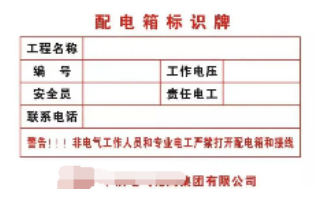
从上图我们看出配电箱标示牌里面是有表格和文字组成的,所以在软件中进行制作的时候我们先去进行绘制表格,之后再绘制文字,一共是二部分内容。分析完成之后我们接下来就开始进行制作。
首先打开标签制作软件,点击新建标签,按照实际打印机中的标签纸张尺寸去进行设置。接着利用绘制矩形和绘制直线,去在软件中绘制一个表格。具体步骤——点击左侧工具栏中的“矩形”图标,在画布上开始位置左键单击,然后拖动鼠标在结束位置再次单击,就可以绘制一个矩形了。
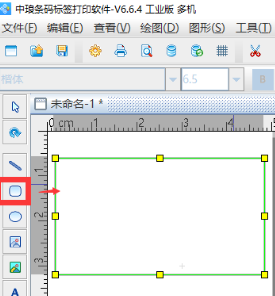
点击左侧的“线段”图标,在矩形合适的位置单击开始,然后按住shift键,向后拖动鼠标绘制水平直线,在结束位置双击即可绘制完成。接下来的直线都按照同样的方法去进行绘制。
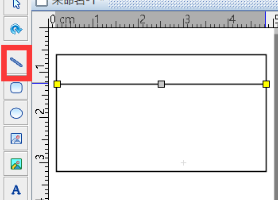
想要表格都是红色的话,绘制完成,全选,弹出图形属性,在线条颜色中修改为红色,再点击“群组图形”按钮,就可以将矩形框,直线组合成一个图形了,这样一个表格就绘制好了。
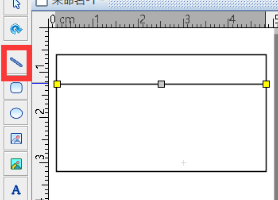
添加文字内容,——点击绘制普通文本,绘制好一个普通文本对象,在其“图形属性”数据源中使用手动输入的方法,将固定不变的文字输入进去,在”图形属性-文字”窗口中,调整字体、样式、大小、颜色等参数。
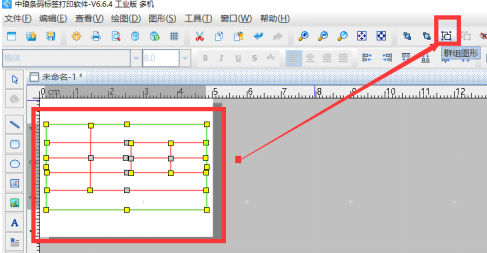
其余表格中文字的添加方法和上面的一样,这里也不在详细描述,添加完成如下如所示。
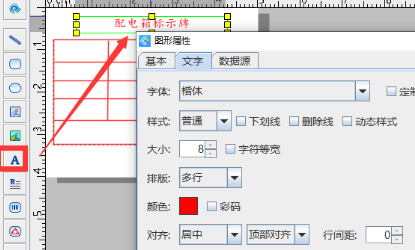
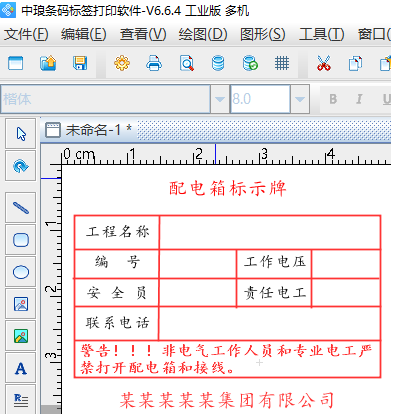
以上就是在中琅标签制作软件中制作配电箱标示牌的全部操作步骤了,是不是很简单,有需要的话可参考文章中步骤去进行操作哦。